Как быстро извлечь имя файла из полного пути в Excel?
Предположим, у вас есть лист, содержащий список полных путей к файлам, и вы хотите извлечь только имя файла (часть справа от последнего обратного слэша) из каждого пути, как показано на следующих скриншотах. Есть ли какие-нибудь быстрые способы выполнить эту задачу?

Извлечение имени файла из полного пути с помощью формулы в Excel
Извлечение имени файла из полного пути с помощью пользовательской функции
Извлечение имени файла из полного пути с помощью кода VBA
Извлечение имени файла из полного пути с помощью формулы в Excel
В Excel вы можете использовать следующую формулу для быстрого извлечения только имени файла из полного пути.
Выберите пустую ячейку, введите в неё следующую формулу, а затем нажмите клавишу Enter.
=MID(A1,FIND("*",SUBSTITUTE(A1,"\","*",LEN(A1)-LEN(SUBSTITUTE(A1,"\",""))))+1,LEN(A1))
Советы: A1 — это ячейка, из которой вы хотите извлечь имя файла), и нажмите кнопку Enter, затем перетащите маркер заполнения, чтобы заполнить нужный диапазон. После этого имя файла будет извлечено из каждой ячейки.


Раскройте магию Excel с Kutools AI
- Умное выполнение: Выполняйте операции с ячейками, анализируйте данные и создавайте диаграммы — всё это посредством простых команд.
- Пользовательские формулы: Создавайте индивидуальные формулы для оптимизации ваших рабочих процессов.
- Кодирование VBA: Пишите и внедряйте код VBA без особых усилий.
- Интерпретация формул: Легко разбирайтесь в сложных формулах.
- Перевод текста: Преодолейте языковые барьеры в ваших таблицах.
Извлечение имени файла из полного пути с помощью пользовательской функции
С помощью следующей пользовательской функции вы сможете легко и быстро получить имя файла.
1. Удерживайте клавиши ALT + F11, чтобы открыть окно Microsoft Visual Basic for Applications.
2. Нажмите Вставить > Модуль и вставьте следующий код в окно модуля.
Function FunctionGetFileName(FullPath As String) As String
'Update 20140210
Dim splitList As Variant
splitList = VBA.Split(FullPath, "\")
FunctionGetFileName = splitList(UBound(splitList, 1))
End Function
3. Нажмите клавиши Alt + Q, чтобы закрыть окно Microsoft Visual Basic for Applications и вернуться на лист. В пустой ячейке, например B1, введите следующую формулу и нажмите клавишу Enter.
=FunctionGetFileName(A1)
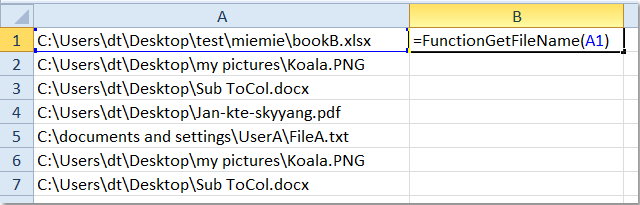
Затем снова выберите ячейку B1, перетащите маркер заполнения на диапазон, к которому вы хотите применить эту формулу, и все имена файлов будут извлечены из полных путей, как показано в следующем результате:

Извлечение имени файла из полного пути с помощью кода VBA
Помимо пользовательской функции, код VBA также может помочь вам извлечь имена файлов. Пожалуйста, сделайте следующее:
1. Удерживайте клавиши ALT + F11, чтобы открыть окно Microsoft Visual Basic for Applications.
2. Нажмите Вставить > Модуль и вставьте следующий код в окно модуля.
Sub GetFileName()
'Update 20140210
Dim Rng As Range
Dim WorkRng As Range
Dim splitList As Variant
On Error Resume Next
xTitleId = "KutoolsforExcel"
Set WorkRng = Application.Selection
Set WorkRng = Application.InputBox("Range", xTitleId, WorkRng.Address, Type:=8)
For Each Rng In WorkRng
splitList = VBA.Split(Rng.Value, "\")
Rng.Value = splitList(UBound(splitList, 1))
Next
End Sub
3. Затем нажмите клавишу F5, чтобы запустить этот код, и выберите диапазон, из которого вы хотите извлечь имя файла, см. скриншот:

4. Затем нажмите OK, и имена файлов будут извлечены из выделенного диапазона следующим образом:

Примечание: С помощью этого кода VBA исходные данные будут уничтожены, поэтому перед применением этого кода сделайте копию.
Лучшие инструменты для повышения продуктивности в Office
Повысьте свои навыки работы в Excel с помощью Kutools для Excel и ощутите эффективность на новом уровне. Kutools для Excel предлагает более300 расширенных функций для повышения производительности и экономии времени. Нажмите здесь, чтобы выбрать функцию, которая вам нужнее всего...
Office Tab добавляет вкладки в Office и делает вашу работу намного проще
- Включите режим вкладок для редактирования и чтения в Word, Excel, PowerPoint, Publisher, Access, Visio и Project.
- Открывайте и создавайте несколько документов во вкладках одного окна вместо новых отдельных окон.
- Увеличьте свою продуктивность на50% и уменьшите количество щелчков мышью на сотни ежедневно!
Все надстройки Kutools. Один установщик
Пакет Kutools for Office включает надстройки для Excel, Word, Outlook и PowerPoint, а также Office Tab Pro — идеально для команд, работающих в разных приложениях Office.
- Комплексный набор — надстройки для Excel, Word, Outlook и PowerPoint плюс Office Tab Pro
- Один установщик, одна лицензия — настройка занимает считанные минуты (MSI-совместимо)
- Совместная работа — максимальная эффективность между приложениями Office
- 30-дневная полнофункциональная пробная версия — без регистрации и кредитной карты
- Лучшее соотношение цены и качества — экономия по сравнению с покупкой отдельных надстроек